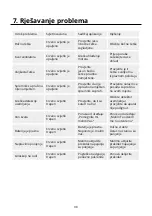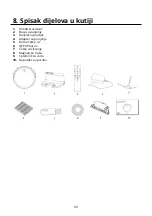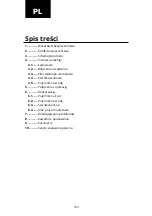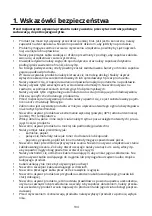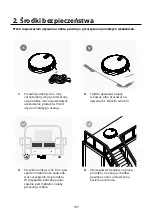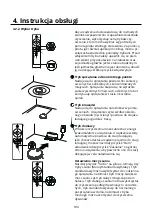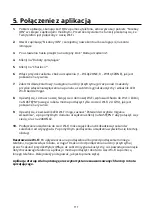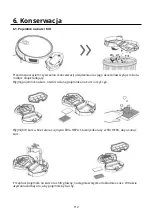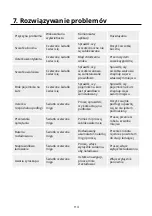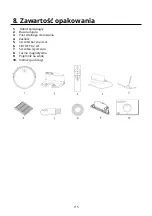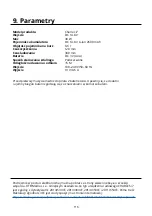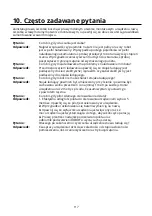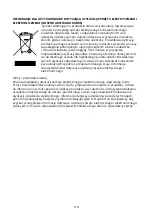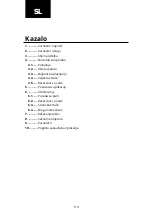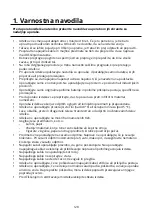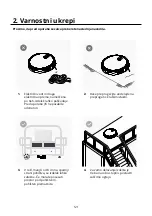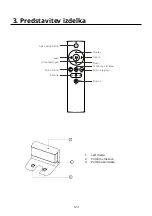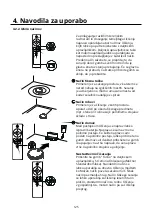111
5. Połączenie z aplikacją
1.
Pobierz aplikację, skanując kod QR za pomocą telefonu, albo wyszukaj i pobierz "Niceboy
ION" w sklepie z aplikacjami mobilnymi. Przed skorzystaniem z funkcji przekonaj się, że
Twój telefon jest połączony z siecią Wi-Fi.
2.
Otwórz aplikację "Niceboy ION" i zarejestruj nowe konto albo zaloguj się na konto
istniejące.
3.
Po ustawieniu hasła przejdź na następny krok "Dodaj urządzenie".
4.
Kliknij na "Roboty sprzątające"
5.
Kliknij na "Charles i7".
6.
Włącz przycisk zasilania z boku urządzenia (1 – WŁĄCZONE; 0 – WYŁĄCZONE), jak jest
pokazane na rysunku.
7.
Zabrzmi dźwięk startowy; następnie naciśnij i przytrzymaj przez ponad 3 sekundy
przycisk włączenia/wyłączenia na panelu, aż zabrzmi sygnał akustyczny i wskaźnik LED
Wi-Fi będzie migał.
8.
Upewnij się, że znasz nazwę Twojej sieci domowej Wi-Fi, wprowadź hasło do Wi-Fi i kliknij
na NASTĘPNY (uwaga: robota można podłączyć tylko do sieci Wi-Fi 2,4 GHz), jak jest
pokazane na rysunku.
9.
Upewnij się, że wskaźnik LED Wi-Fi miga, zaznacz "Potwierdzić szybkie miganie
wskaźnika", a po pomyślnym dodaniu urządzenia kliknij na NASTĘPNY, aby połączyć się z
siecią, oraz na ZAKOŃCZ.
10.
Podłączanie urządzenia do sieci Wi-Fi może zająć kilka lub kilkadziesiąt sekund w
zależności od siły sygnału. Po pomyślnym podłączeniu urządzenia wyświetla się interfejs
obsługi.
Resetowanie Wi-Fi:
Po upływie czasu na podłączenie albo przed podłączeniem innego
telefonu, najpierw włącz robota, w ciągu 10 sekund od podłączenia naciśnij i przytrzymaj
przez 5 sekund przycisk Wyłącz/Włącz, aż zabrzmi sygnał akustyczny, co spowoduje usunięcie
dotychczasowego telefonu z aplikacji i można podłączyć robota do sieci Wi-Fi za pomocą
innego telefonu. Dalej należy postępować, jak jest opisane wyżej.
Aplikacja oferuje zdalną obsługę oraz wykorzystanie zaawansowanych funkcji robota
sprzątającego.